Часам даводзіцца сутыкацца з такой сітуацыяй, калі цэтлікі на працоўным стале перасталі запускацца. Таксама бывае, што не запускаюцца ня цэтлікі, а самі праграмы - файлы з пашырэннем exe. У гэтых выпадках карыстальнікі часта думаюць, што ім патрабуецца рамонт кампутараў, хоць праблема не такая ўжо і складаная і яе цалкам можна вырашыць самому. Такім чынам, што рабіць, калі не запускаюцца цэтлікі на працоўным стале.
У большасці выпадкаў праблема бывае выклікана збоем у асацыяцыях файлаў Windows 7, 8 або Windows 10, якія лёгка выправіць. Ніжэй апісаны спосабы выпраўлення асацыяцый файлаў для Windows 7 і 8.1, у асобнай інструкцыі вы можаце знайсці Як аднавіць асацыяцыі файлаў Windows 10.
Гл. Таксама: Аб'ект, на які спасылаецца гэты ярлык, зменены або перамешчаны, і цэтлік больш не працуе, Памылка 0xc0000005 ў Windows 8 або Windows 7, праграмы не запускаюцца
Чаму цэтлікі не адчыняюцца або адчыняюцца адной праграмай
Гэта адбываецца па розных прычынах - часам вінаваты сам карыстальнік, неакуратна выставіўшы адкрыццё цэтлікаў або выкананых файлаў праз пэўную праграму. (У гэтым выпадку, пры спробе запусціць цэтлік праграмы або exe файл у Вас можа адчыняцца нейкая не прызначаны для гэтага праграма - браўзэр, нататнік, архіватар ці нешта яшчэ). Таксама гэта можа быць пабочны эфект ад працы шкоднаснага праграмнага забеспячэння.Так ці інакш, але сутнасць прычыны, па якой праграмы з цэтлікаў перасталі запускацца належным чынам - у тым, што Windows ўсталяваў адпаведную асацыяцыю. Наша задача - выправіць гэта.
Як выправіць запуск цэтлікаў і праграм
Самы просты спосаб - пашукаць у інтэрнэце файлы для выпраўлення гэтай памылкі. Ключавыя словы для пошуку - fix exe і fix lnk. Вы павінны знайсці файлы з пашырэннем reg (звяртайце ўвагу на версію Windows у апісанні) і імпартаваць дадзеныя з іх у свой рэестр. Я па некаторых прычынах не выкладваю файлы сам. Але апішу, як вырашыць праблему ўручную.
Калі не запускаюцца файлы exe (інструкцыя для Windows 7 і Windows 8)
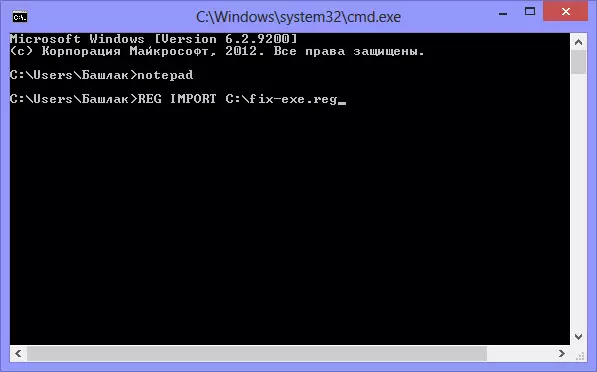
Аднаўляем запуск праграм у камандным радку
- Націсніце Ctrl + Alt + Del для таго, каб запусціць дыспетчар задач
- У дыспетчару выберыце «Файл» - «Новая задача».
- увядзіце каманду cmd і націсніце Enter або «Адкрыць» - гэта запусціць камандную радок
- У камандным радку увядзіце notepad і націсніце Enter - запусціцца Блокнот
- У нататнік ўстаўце наступны тэкст: Windows Registry Editor Version 5.00 [-HKEY_CURRENT_USER \ Software \ Microsoft \ Windows \ CurrentVersion \ Explorer \ FileExts \ .exe] [HKEY_CURRENT_USER \ Software \ Microsoft \ Windows \ CurrentVersion \ Explorer \ FileExts \ .exe] [HKEY_CURRENT_USER \ Software \ Microsoft \ Windows \ CurrentVersion \ Explorer \ FileExts \ .exe \ OpenWithList] [HKEY_CURRENT_USER \ Software \ Microsoft \ Windows \ CurrentVersion \ Explorer \ FileExts \ .exe \ OpenWithProgids] "exefile" = hex (0):
- Выберыце ў меню Файл - Захаваць як - У полі тып файла мяняем тэкставы дакумент на «ўсе файлы», кадоўку усталёўваем ў Юнікод, і захоўваем файл з пашырэннем .reg на дыск C.
- Вяртаемся ў камандную радок і ўводзім каманду: REG IMPORT C: \ имя_сохраненного_файла.reg
- На запыт сістэмы аб унясенні дадзеных у рэестр адказваем «Так»
- Перазагрузіце кампутар - праграмы павінны запускацца як раней.
- Націсніце Пуск - Выканаць
- Увядзіце Explorer і націсніце Enter
- Перайдзіце ў тэчку Windows на сістэмным дыску
- Знайдзіце файл regedit.exe, запусціце яго ад імя адміністратара з адключэннем абароны ад несанкцыянаванага доступу
- У рэдактары рэестра знайдзіце ключ HKEY_Current_User / Software / Classes / .exe
- Выдаліце гэты ключ
- Выдаліце таксама ключ secfile ў гэтай жа галінцы рэестра
- Зачыніце рэдактар рэестра і перазагрузіце кампутар.
